Internet
Agustus 01, 2017
File Transfer Protokol [FTP] Menggunakan WinSCP
Bagi kalian yang mempunyai website ataupun aplikasi yang berbasis online dan data-data tersebut kalian simpan di sebuah hosting, begitupun juga website kalian yang sering melakukan upload, edit dan sebagainya yang mengharuskan si pengguna untuk melakukan login misalnya di cpanel, tentunya hal ini akan sangat membuang waktu jika suatu saat kalian akan mengupload file dan harus login kembali pada cpanel tersebut.
Kali ini saya akan bagikan sebuah software yang akan mempersingkat waktu transfer file antara server-client. Jadi tidak perlu lagi login ke cpanel. Software tersebut yaitu WinSCP.
WinSCP adalah sebuah aplikasi sebagai alat untuk transfer, atau lebih familiar kita kenal dengan sebutan upload dan download file melalui protokol FTP dan Secure Shell (SSH), Dengan WinSCP kita juga dapat melakukan editorial seperti mengedit isi file, merubah nama file menghapus file dan lain sebagainya.
Untuk software WinSCP kalian bisa download disini: WinSCP
Lalu lakukan instalasi seperti biasa, setting default saja.
Cara menggunakan WinSCP:
- Buka WinSCP
- Lalu akan dialihkan untuk melakukan login pada server tujuan
- Sesuaikan dengan jenis File Protocol, Hostname, Port number, Username dan Password yang kalian miliki, misalkan:
- File Protocol: FTP
- Hostname: gandosmania.com
- Port number: 21
- Username: gandos
- Password: 1234
- Jika sudah terisi semua dengan benar, klik Login
- Jika proses login berhasil, maka tampilan akan seperti berikut:
 |
| Tampilan WinSCP setelah login berhasil |
Untuk proses transfer file, kalian hanya tinggal drag&drop saja, bagian kiri itu adalah file pada sistem kita, sedangkan bagian kanan yaitu file-file yang ada pada server tujuan. Sekian semoga bermanfaat.
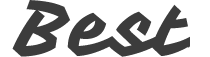







![File Transfer Protokol [FTP] Menggunakan WinSCP File Transfer Protokol [FTP] Menggunakan WinSCP](https://blogger.googleusercontent.com/img/b/R29vZ2xl/AVvXsEj86OlB1XxLVVOuDS042oJqX4LfzX3eeahsyy_tKibk2g29fIyTwaahnU84hcvPTtW0eC0fdJkYsOM2_xCM-Ya8mm4F73JBFGErtaLeMzif3cEMlP1qdmMEqHMzM6BJ5X-BCPAN72_MSdM/s72-c/4.png)

![File Transfer Protokol [FTP] Menggunakan WinSCP](https://blogger.googleusercontent.com/img/b/R29vZ2xl/AVvXsEj86OlB1XxLVVOuDS042oJqX4LfzX3eeahsyy_tKibk2g29fIyTwaahnU84hcvPTtW0eC0fdJkYsOM2_xCM-Ya8mm4F73JBFGErtaLeMzif3cEMlP1qdmMEqHMzM6BJ5X-BCPAN72_MSdM/w72-h72-p-k-no-nu/4.png)